SOLIDWORKS EKRANI ve ANA KISIMLARI
1.SOLIDWORKS EKRANI (Kullanıcı Arabirimi)
Makine sektörünün en çok kullandığı SolidWorks, mekaniksel dizayn yapan, Microsoft Windows işletim sistemi altında çalışan bir programdır. Bu programla, 3 boyut katı modeller çizilir, bu katı modellerden detaylı 2 boyut görünüşler elde edilir. Çok sayıda çizilmiş parçalar montaj haline getirilir ve montaj numaralandırılır.
SolidWorks ekran görünümü her yeni versiyonda bazı ilavelerle küçük değişikliklere uğramaktadır. Komutların görevlerinde herhangi bir değişiklik yoktur. Komutlar, menüler veya araç çubukların’ dan çalıştırılırlar. Şekil 1’ de SolidWorks 2017’ ye ait çalışma ekranı görülmektedir.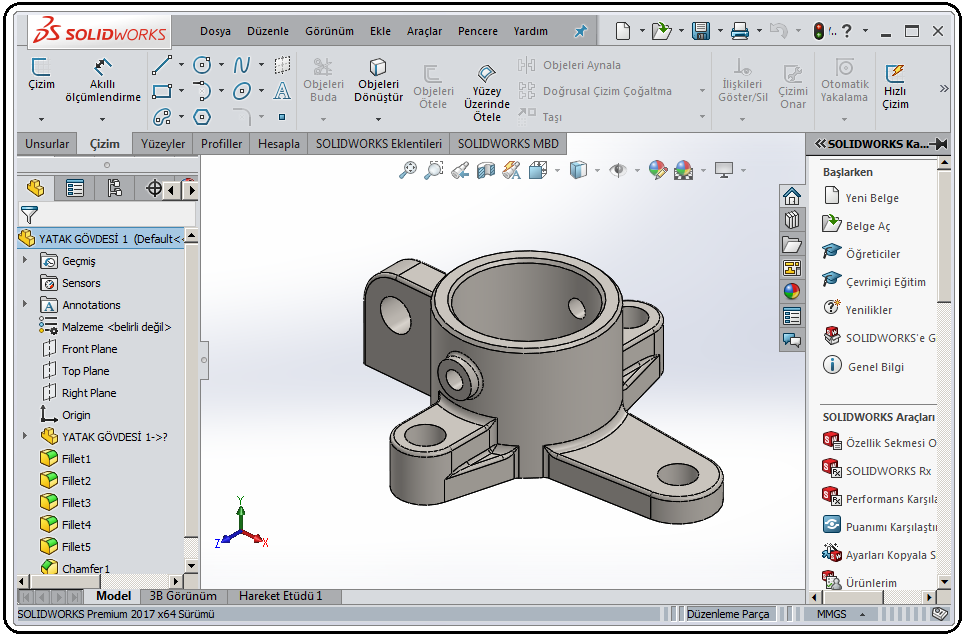
Şekil 2:SolidWorks 2017 ekranı
Not: Eski versiyonlarda çizilmiş resimler yeni versiyonlarda ekrana getirildiğinde başta çizim düzlemlerinin isimleri olmak üzere bazı yerlerde İngilizce kelimeler gelebilir. Bu çalışmamızda kelimelerin anlamları görevleri dikkate alınarak Türkçe olarak verilmiştir. 2. MENÜ ÇUBUĞU (Menu Bar)
Ekranın en üstünde yer alır. Standart araç çubuğundan, SolidWorks menülerinden ve SolidWorks Search aracındaki en sık kullanılan komut düğmelerinden, yardım seçenekleri açılır menüsünden meydana gelir (Şekil 2).
Şekil 2:Menü çubuğu ♦ Menü Çubuğu’ nun menü kısmı Dosya (File), Düzenle (Edit), Görünüm (View), Ekle (Insert), Araçlar (Tools) gibi komutların gruplandırıldığı menülerden meydana gelir (Şekil 3). Benzer komutların bulunduğu yere menü denir. Menü ismi üzerine tıklandığında aşağı tarafa komutlar listelenir. Menülerde yer alan komutlarla ilgili bilgiler ileride verilecektir.
Şekil 3:Menü Çubuğu’ nun Menü kısmı ♦ SolidWorks yazısının yanındaki okun üzerine gelindiğinde menü açılır. Menülerin en sağındaki
üzerine gelindiğinde menü açılır. Menülerin en sağındaki  düğmesi üzerine tıklandığında düğme
düğmesi üzerine tıklandığında düğme  şeklini alır. Menüler sabitlenir ve sürekli ekranda görünür. Her menü ismine tıklandığında görevleri benzer olan komutlar listesi aşağı doğru listelenir. Gerekli olan komut seçilir ve kullanılır (Şekil 3).
şeklini alır. Menüler sabitlenir ve sürekli ekranda görünür. Her menü ismine tıklandığında görevleri benzer olan komutlar listesi aşağı doğru listelenir. Gerekli olan komut seçilir ve kullanılır (Şekil 3).
♦ Menü Çubuğu’ nun Standart araç çubuğu kısmında kaydetme komutları, dosya açma komutları, yazdırma komutu, ileri ve geri alma komutları, seçme açılır menüsü, yeniden oluştur ve seçenekler komut düğmelerinden meydana gelir (Şekil 4).
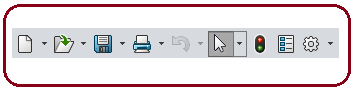
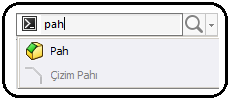
Şekil 4:Standart araç çubuğu kısmı Şekil 5:Arama kısmı ♦ Menü Çubuğu’ nun Search (Arama) kısmına (Şekil 5) ekranda görünmeyen komut ismi yazıldığında komut düğmeleri görüntülenir ve üzerine tıklanarak çalıştırılır. SolidWorks programı İngilizce menüleri kullanıyorsa o zaman komutun ismi İngilizce yazılması gerekir.
♦ Menü Çubuğu’ nun en sağındaki Yardım düğmesine tıklandığında SolidWorks programının yardım menüleri açılır.
düğmesine tıklandığında SolidWorks programının yardım menüleri açılır.
Not:SolidWorks programının bazı komut düğmelerinin yanında bir ok bulunur. Bu oka tıklandığında benzer görev yapan diğer komutlar listelenir.
3. KOMUT YÖNETİCİSİ (Command Manager)
A.TANITIM
Komutlara daha kolay ulaşabilmek için kullanılan bir komut şerididir. Komut yöneticisi sekmeler ve aynı isimdeki araç çubuklarındaki komutlar olmak üzere iki bölümden meydana gelir (Şekil 6). Bir sekmeye tıklandığında hemen üstünde komut düğmeleri listelenir. Bu düğmelere tıklanarak komutlar çalıştırılır.
Şekil 6:Komut yöneticisi B.KOMUT YÖNETİCİSİNİ EKRANA YERLEŞTİRME VE KALDIRMA
Komut yöneticisini ekrana yerleştirmek ve kaldırmak için aşağıdaki yol izlenir:
1. Menü Çubuğu üzerinde herhangi bir yerde sağ tuş tıklanır.
2. Görüntülenen araç çubuğu listesinin en üstünde yer alan Komut Yöneticisi (Command Manager) üzerine tıklanarak yerleştirilir ve önünde işareti oluşur. Metinli Büyük Düğmeler Kullan üzerine tıklanırsa komut düğmelerinin ismi de yazılır ve önünde
işareti oluşur. Metinli Büyük Düğmeler Kullan üzerine tıklanırsa komut düğmelerinin ismi de yazılır ve önünde  işareti oluşur (Şekil 7).
işareti oluşur (Şekil 7).
3. Herhangi bir araç çubuğu üzerine sağ tıklanır. Görüntülenen araç çubuğu listesinin en üst tarafında yer alan Komut Yöneticisi üzerine tekrar tıklanarak kaldırılır.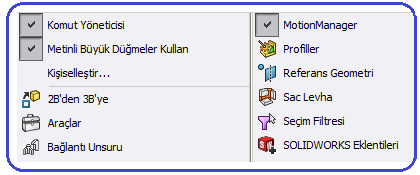
Şekil 7:Komut listesi C. KOMUT YÖNETİCİSİNE YENİ SEKME YERLEŞTİRME
Komut yöneticisine yeni sekme ilave etmek için aşağıdaki yol izlenir:
1. Komut Yöneticisi’ ndeki sekmelerden biri üzerine sağ tuş tıklanır.
2. Görüntülenen sekme listesinden (Şekil 8) istenilen sekme üzerine tıklanır ve önceki sekmelerin yanına yerleşir. Kaldırılmak istenilen sekmede aynı yolla kaldırılır.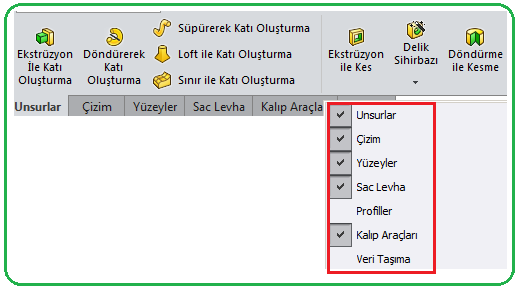
Şekil 8:Sekme listesi 4.UNSUR TASARIM AĞACI (Feature Desing Tree)
Parça çizimlerinde kullanılan unsurlar, ekranın sol üst tarafında Feature Manager Tasarım Ağacı sekmesinde listelenir (Şekil 9). Tasarım ağacı transparan şekilde de görülebilir. Ekranın sol tarafında yer alan
Feature Manager Tasarım Ağacı sekmesinde listelenir (Şekil 9). Tasarım ağacı transparan şekilde de görülebilir. Ekranın sol tarafında yer alan düğme üzerine tıklanarak görünür veya görünmez yapılır. Unsur Tasarım Ağacı’ ndan bir unsur seçilip silindiğinde parça üzerinden de silinir. Unsurlar yeniden düzenlenebilir.
düğme üzerine tıklanarak görünür veya görünmez yapılır. Unsur Tasarım Ağacı’ ndan bir unsur seçilip silindiğinde parça üzerinden de silinir. Unsurlar yeniden düzenlenebilir. 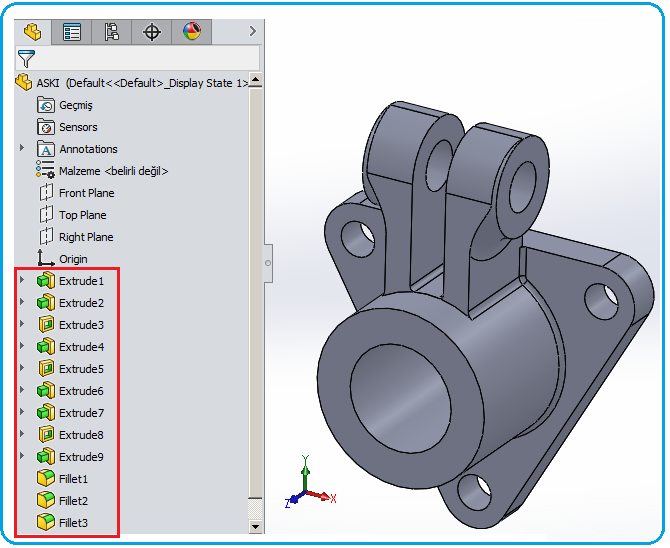
Şekil 9:Tasarım (Dizayn) ağacı 5. GÖREV BÖLMESİ (Task Pane)
Solidworks programı çalıştırıldığı zaman kendiliğinden ekranın sağ tarafına yerleşir (Şekil 10). düğmesine tıklandığında açılır veya kapanır. Devamlı açık kalması için
düğmesine tıklandığında açılır veya kapanır. Devamlı açık kalması için  düğmesine tıklanır. Görev Bölmesi’ nde sekmeler bulunur. Bazı komutlar buradan da çalıştırılır. Görev Bölmesi’ nde aşağıdaki sekmeler bulunur.
düğmesine tıklanır. Görev Bölmesi’ nde sekmeler bulunur. Bazı komutlar buradan da çalıştırılır. Görev Bölmesi’ nde aşağıdaki sekmeler bulunur.
1. SolidWorks Kaynaklar (SolidWorks Resourse) sekmesinde başlangıç komutları bulunur. En çok kullanılan bu sekmedir.
SolidWorks Kaynaklar (SolidWorks Resourse) sekmesinde başlangıç komutları bulunur. En çok kullanılan bu sekmedir.
2. Tasarım Kitaplığı (Desing Library) sekmesinde tekrar kullanılabilir standart parçalar, montajlar ve diğer elemanlar bulunur.
Tasarım Kitaplığı (Desing Library) sekmesinde tekrar kullanılabilir standart parçalar, montajlar ve diğer elemanlar bulunur.
3. Dosya Gezgini (File Explorer) sekmesinde bilgisayarda dosya araması yapılır.
Dosya Gezgini (File Explorer) sekmesinde bilgisayarda dosya araması yapılır.
4. Paleti Göster (View Palette) sekmesinde 2D görüntüleme seçenekleri bulunur.
Paleti Göster (View Palette) sekmesinde 2D görüntüleme seçenekleri bulunur.
5. Görünümler/PhotoWorks (Apparance/PhotoWorks) sekmesinde objelerin kaplanması seçenekleri bulunur.
Görünümler/PhotoWorks (Apparance/PhotoWorks) sekmesinde objelerin kaplanması seçenekleri bulunur. 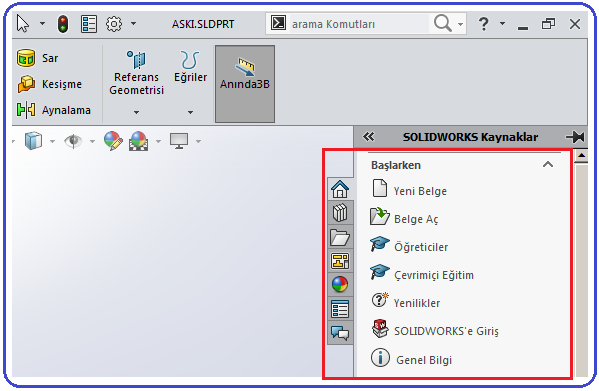
Şekil 10:Görev bölmesi
Makine sektörünün en çok kullandığı SolidWorks, mekaniksel dizayn yapan, Microsoft Windows işletim sistemi altında çalışan bir programdır. Bu programla, 3 boyut katı modeller çizilir, bu katı modellerden detaylı 2 boyut görünüşler elde edilir. Çok sayıda çizilmiş parçalar montaj haline getirilir ve montaj numaralandırılır.
SolidWorks ekran görünümü her yeni versiyonda bazı ilavelerle küçük değişikliklere uğramaktadır. Komutların görevlerinde herhangi bir değişiklik yoktur. Komutlar, menüler veya araç çubukların’ dan çalıştırılırlar. Şekil 1’ de SolidWorks 2017’ ye ait çalışma ekranı görülmektedir.
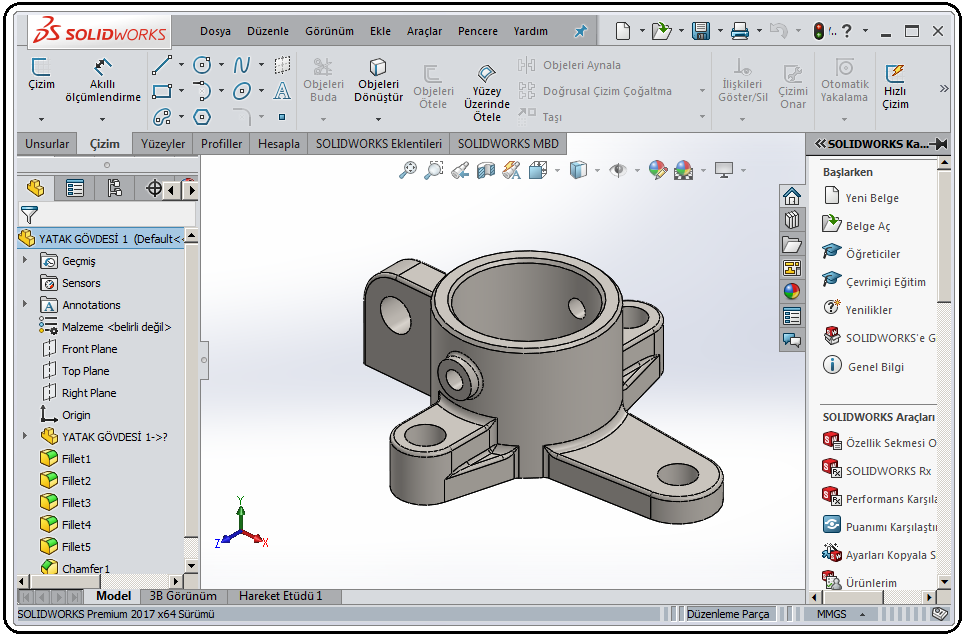
Şekil 2:SolidWorks 2017 ekranı
Not: Eski versiyonlarda çizilmiş resimler yeni versiyonlarda ekrana getirildiğinde başta çizim düzlemlerinin isimleri olmak üzere bazı yerlerde İngilizce kelimeler gelebilir. Bu çalışmamızda kelimelerin anlamları görevleri dikkate alınarak Türkçe olarak verilmiştir. 2. MENÜ ÇUBUĞU (Menu Bar)
Ekranın en üstünde yer alır. Standart araç çubuğundan, SolidWorks menülerinden ve SolidWorks Search aracındaki en sık kullanılan komut düğmelerinden, yardım seçenekleri açılır menüsünden meydana gelir (Şekil 2).

Şekil 2:Menü çubuğu ♦ Menü Çubuğu’ nun menü kısmı Dosya (File), Düzenle (Edit), Görünüm (View), Ekle (Insert), Araçlar (Tools) gibi komutların gruplandırıldığı menülerden meydana gelir (Şekil 3). Benzer komutların bulunduğu yere menü denir. Menü ismi üzerine tıklandığında aşağı tarafa komutlar listelenir. Menülerde yer alan komutlarla ilgili bilgiler ileride verilecektir.

Şekil 3:Menü Çubuğu’ nun Menü kısmı ♦ SolidWorks yazısının yanındaki okun
 üzerine gelindiğinde menü açılır. Menülerin en sağındaki
üzerine gelindiğinde menü açılır. Menülerin en sağındaki  düğmesi üzerine tıklandığında düğme
düğmesi üzerine tıklandığında düğme  şeklini alır. Menüler sabitlenir ve sürekli ekranda görünür. Her menü ismine tıklandığında görevleri benzer olan komutlar listesi aşağı doğru listelenir. Gerekli olan komut seçilir ve kullanılır (Şekil 3).
şeklini alır. Menüler sabitlenir ve sürekli ekranda görünür. Her menü ismine tıklandığında görevleri benzer olan komutlar listesi aşağı doğru listelenir. Gerekli olan komut seçilir ve kullanılır (Şekil 3).♦ Menü Çubuğu’ nun Standart araç çubuğu kısmında kaydetme komutları, dosya açma komutları, yazdırma komutu, ileri ve geri alma komutları, seçme açılır menüsü, yeniden oluştur ve seçenekler komut düğmelerinden meydana gelir (Şekil 4).
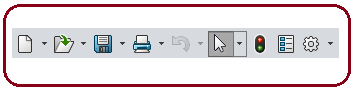
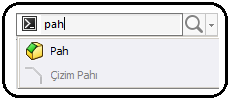
Şekil 4:Standart araç çubuğu kısmı Şekil 5:Arama kısmı ♦ Menü Çubuğu’ nun Search (Arama) kısmına (Şekil 5) ekranda görünmeyen komut ismi yazıldığında komut düğmeleri görüntülenir ve üzerine tıklanarak çalıştırılır. SolidWorks programı İngilizce menüleri kullanıyorsa o zaman komutun ismi İngilizce yazılması gerekir.
♦ Menü Çubuğu’ nun en sağındaki Yardım
 düğmesine tıklandığında SolidWorks programının yardım menüleri açılır.
düğmesine tıklandığında SolidWorks programının yardım menüleri açılır.Not:SolidWorks programının bazı komut düğmelerinin yanında bir ok bulunur. Bu oka tıklandığında benzer görev yapan diğer komutlar listelenir.
3. KOMUT YÖNETİCİSİ (Command Manager)
A.TANITIM
Komutlara daha kolay ulaşabilmek için kullanılan bir komut şerididir. Komut yöneticisi sekmeler ve aynı isimdeki araç çubuklarındaki komutlar olmak üzere iki bölümden meydana gelir (Şekil 6). Bir sekmeye tıklandığında hemen üstünde komut düğmeleri listelenir. Bu düğmelere tıklanarak komutlar çalıştırılır.

Şekil 6:Komut yöneticisi B.KOMUT YÖNETİCİSİNİ EKRANA YERLEŞTİRME VE KALDIRMA
Komut yöneticisini ekrana yerleştirmek ve kaldırmak için aşağıdaki yol izlenir:
1. Menü Çubuğu üzerinde herhangi bir yerde sağ tuş tıklanır.
2. Görüntülenen araç çubuğu listesinin en üstünde yer alan Komut Yöneticisi (Command Manager) üzerine tıklanarak yerleştirilir ve önünde
 işareti oluşur. Metinli Büyük Düğmeler Kullan üzerine tıklanırsa komut düğmelerinin ismi de yazılır ve önünde
işareti oluşur. Metinli Büyük Düğmeler Kullan üzerine tıklanırsa komut düğmelerinin ismi de yazılır ve önünde  işareti oluşur (Şekil 7).
işareti oluşur (Şekil 7).3. Herhangi bir araç çubuğu üzerine sağ tıklanır. Görüntülenen araç çubuğu listesinin en üst tarafında yer alan Komut Yöneticisi üzerine tekrar tıklanarak kaldırılır.
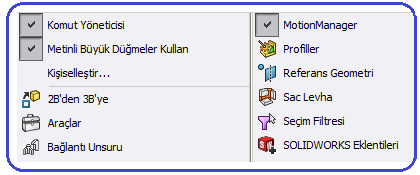
Şekil 7:Komut listesi C. KOMUT YÖNETİCİSİNE YENİ SEKME YERLEŞTİRME
Komut yöneticisine yeni sekme ilave etmek için aşağıdaki yol izlenir:
1. Komut Yöneticisi’ ndeki sekmelerden biri üzerine sağ tuş tıklanır.
2. Görüntülenen sekme listesinden (Şekil 8) istenilen sekme üzerine tıklanır ve önceki sekmelerin yanına yerleşir. Kaldırılmak istenilen sekmede aynı yolla kaldırılır.
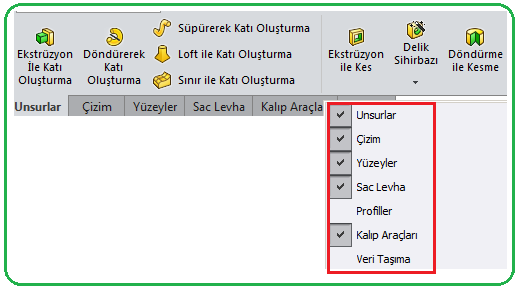
Şekil 8:Sekme listesi 4.UNSUR TASARIM AĞACI (Feature Desing Tree)
Parça çizimlerinde kullanılan unsurlar, ekranın sol üst tarafında
 Feature Manager Tasarım Ağacı sekmesinde listelenir (Şekil 9). Tasarım ağacı transparan şekilde de görülebilir. Ekranın sol tarafında yer alan
Feature Manager Tasarım Ağacı sekmesinde listelenir (Şekil 9). Tasarım ağacı transparan şekilde de görülebilir. Ekranın sol tarafında yer alan düğme üzerine tıklanarak görünür veya görünmez yapılır. Unsur Tasarım Ağacı’ ndan bir unsur seçilip silindiğinde parça üzerinden de silinir. Unsurlar yeniden düzenlenebilir.
düğme üzerine tıklanarak görünür veya görünmez yapılır. Unsur Tasarım Ağacı’ ndan bir unsur seçilip silindiğinde parça üzerinden de silinir. Unsurlar yeniden düzenlenebilir. 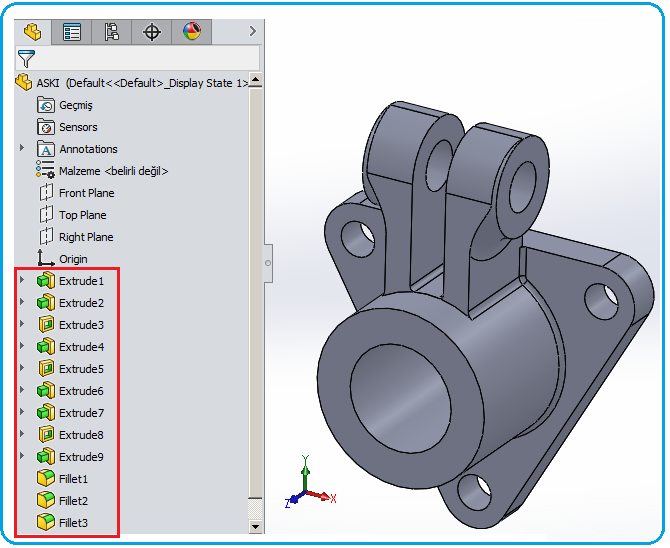
Şekil 9:Tasarım (Dizayn) ağacı 5. GÖREV BÖLMESİ (Task Pane)
Solidworks programı çalıştırıldığı zaman kendiliğinden ekranın sağ tarafına yerleşir (Şekil 10).
 düğmesine tıklandığında açılır veya kapanır. Devamlı açık kalması için
düğmesine tıklandığında açılır veya kapanır. Devamlı açık kalması için  düğmesine tıklanır. Görev Bölmesi’ nde sekmeler bulunur. Bazı komutlar buradan da çalıştırılır. Görev Bölmesi’ nde aşağıdaki sekmeler bulunur.
düğmesine tıklanır. Görev Bölmesi’ nde sekmeler bulunur. Bazı komutlar buradan da çalıştırılır. Görev Bölmesi’ nde aşağıdaki sekmeler bulunur.1.
 SolidWorks Kaynaklar (SolidWorks Resourse) sekmesinde başlangıç komutları bulunur. En çok kullanılan bu sekmedir.
SolidWorks Kaynaklar (SolidWorks Resourse) sekmesinde başlangıç komutları bulunur. En çok kullanılan bu sekmedir.2.
 Tasarım Kitaplığı (Desing Library) sekmesinde tekrar kullanılabilir standart parçalar, montajlar ve diğer elemanlar bulunur.
Tasarım Kitaplığı (Desing Library) sekmesinde tekrar kullanılabilir standart parçalar, montajlar ve diğer elemanlar bulunur.3.
 Dosya Gezgini (File Explorer) sekmesinde bilgisayarda dosya araması yapılır.
Dosya Gezgini (File Explorer) sekmesinde bilgisayarda dosya araması yapılır.4.
 Paleti Göster (View Palette) sekmesinde 2D görüntüleme seçenekleri bulunur.
Paleti Göster (View Palette) sekmesinde 2D görüntüleme seçenekleri bulunur.5.
 Görünümler/PhotoWorks (Apparance/PhotoWorks) sekmesinde objelerin kaplanması seçenekleri bulunur.
Görünümler/PhotoWorks (Apparance/PhotoWorks) sekmesinde objelerin kaplanması seçenekleri bulunur. 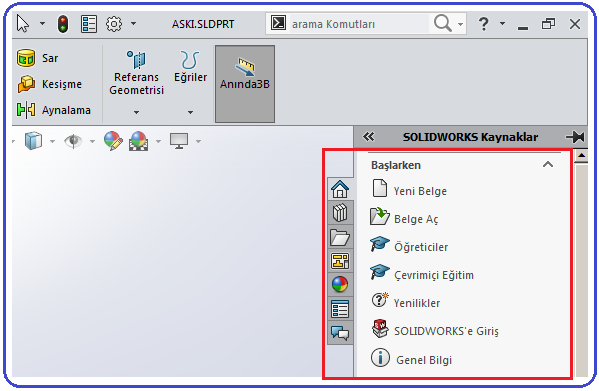
Şekil 10:Görev bölmesi



